Cancelar o eliminar tareas programadas en Windows 7
Microsoft Ventanas Windows 8 Vindovs 7 / / March 19, 2020
Ultima actualización en

A principios de esta semana, le mostré cómo crear recordatorios sin Outlook utilizando el Programador de tareas en Windows. Habrá momentos en que ya no necesite un Recordatorio u otras Tareas Programadas para ejecutarse.
A principios de esta semana te mostré cómo crear recordatorios sin Outlook usando el Programador de tareas en Windows. Habrá momentos en que ya no necesite un Recordatorio u otras Tareas Programadas para ejecutarse. Aquí se explica cómo deshabilitarlos o eliminarlos.
Nota: El Programador de tareas es una función en XP, Vista, Windows 7 y Windows 8.
Haga clic en Inicio y tipo:Programador de tareas en el cuadro de búsqueda y presione Entrar.
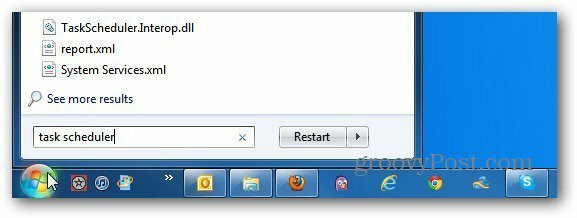
Se abre el Programador de tareas. Expanda Tareas activas para ver una lista de todo lo que está programado para ejecutarse.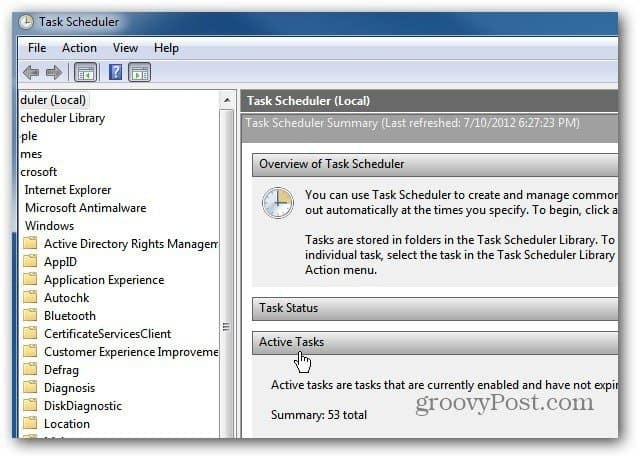
Ahora desplácese por la lista y encuentre la tarea que ya no desea ejecutar y haga doble clic en ella. Por ejemplo, aquí estoy cancelando el Tarea de limpieza de disco que creé.
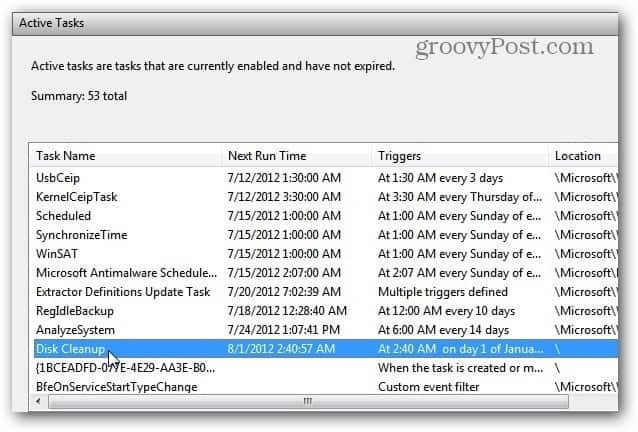
A continuación, se abre la Biblioteca del Programador de tareas. Si solo desea detenerlo temporalmente, haga clic con el botón derecho en la tarea y seleccione Desactivar.

El estado cambiará de Listo a Desactivado.
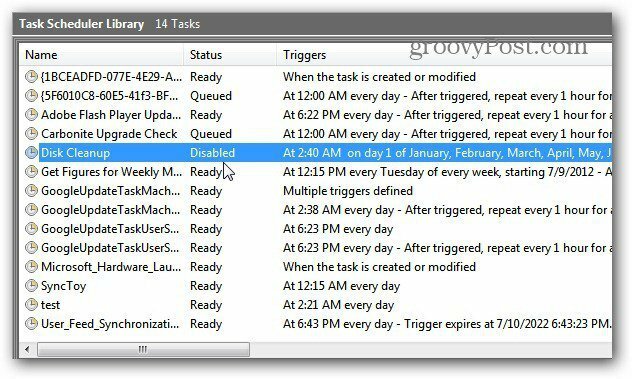
O, si desea deshacerse por completo de una tarea, haga clic derecho y seleccione Eliminar. Aquí estoy eliminando un recordatorio que configuré.
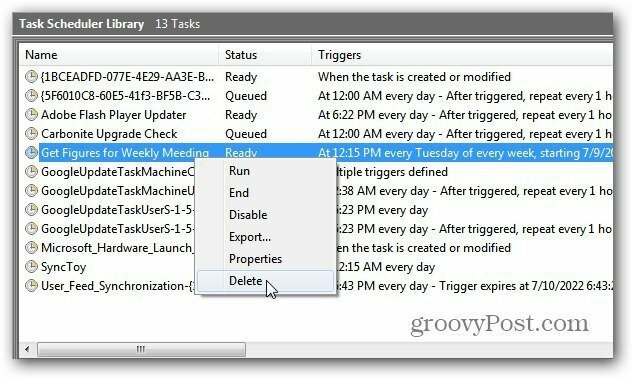
Alternativamente, puede resaltar la tarea y hacer clic en el icono Eliminar o Desactivar debajo del panel Acciones a la derecha.
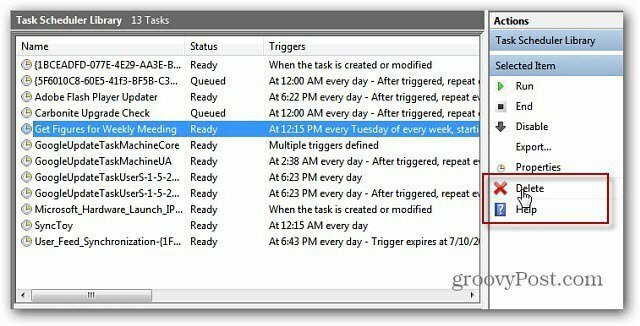
Luego verifique que desea borrar completamente la tarea. Haz clic en Sí.
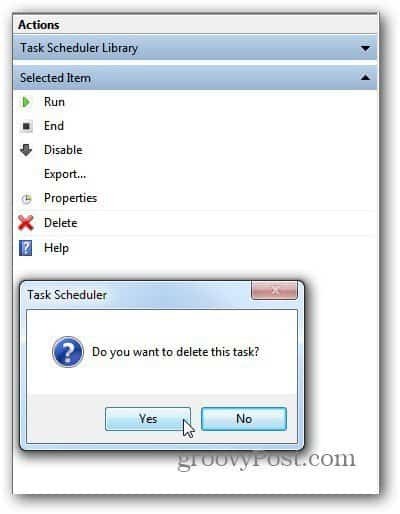
Asegúrese de eliminar solo las tareas que ha creado o de que no desea ejecutarlas. Muchos programas agregan sus acciones a la Biblioteca de tareas programadas para buscar actualizaciones o realizar otras acciones vitales.
Un buen ejemplo es Carbonite de respaldo... no desea deshabilitar que se ejecute automáticamente.


